Co jsou to snímky?
Přichytává jsou balíčky nebo balíčky aplikací sestávající ze softwaru a jeho požadovaného závislého softwaru nebo balíčků.
Proč zaskočí?
- Balíčky Snap se stávají populární díky své snadné instalaci v operačních systémech Linux.
- Snaps lze stáhnout a nainstalovat na všechny hlavní operační systémy založené na Linuxu z úložiště snap.
- Snap dostupné v obchodě snap jsou bez závislosti, bezpečné a snadno se instalují.
Co je Snap Store?
The snap store je úložiště nebo rozbočovač snímků nebo aplikací, ze kterých můžete v systému Linux nahrávat snímky nebo procházet a instalovat snímky nebo software podle svého výběru pomocí Snapd servis.
Co je Snapd?
Snap démon nebo zkrácen jako Snapd běží na pozadí pro správu balíčků snap.
Dobře, pochopili jsme pojmy Snap a Snap Store. Naučme se instalovat a povolit Snap na CentOS 8.
Instalace Snap na CentOS 8
Snap není předinstalován na CentOS 8, jako je Ubuntu 20.04 Operating System, ale můžeme si stáhnout a nainstalovat snap z úložiště EPEL.
Krok 1: Povolte úložiště EPEL v CentOS 8
Nejprve povolte úložiště EPEL v CentOS 8, pokud není povoleno, pomocí níže uvedeného příkazu:
$ sudo dnf install epel-release
Po povolení úložiště EPEL upgradujte úložiště balíků systému a aktualizujte svůj systém zadáním níže uvedeného příkazu:
$ sudo dnf upgrade
Dobře, nyní můžeme snadno nainstalovat snap z úložiště EPEL.
Krok 2: Nainstalujte balíček snapd z úložiště EPEL
Chcete-li nainstalovat snapd na CentOS 8, zadejte následující příkaz:
$ sudo dnf install snapd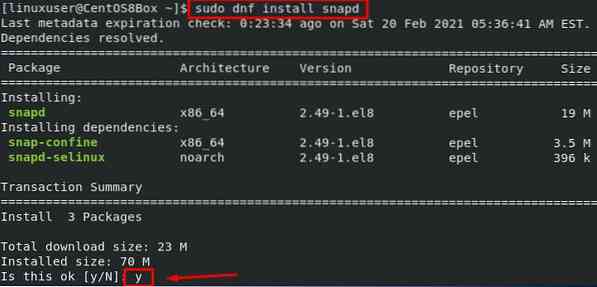
Po několika minutách bude na CentOS 8 nainstalován modul snap.
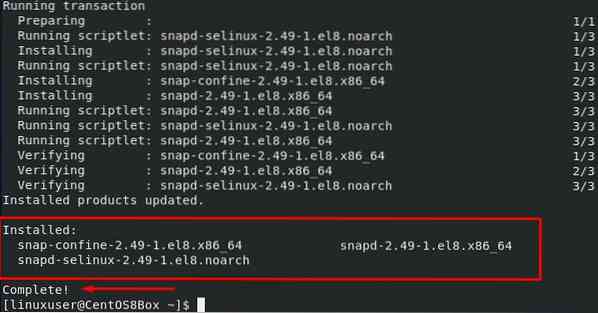
Pro instalaci balíčků z úložiště snap musíme nejdříve povolit soket komunikační komunikace.
Krok 3: Povolte zásuvnou komunikační zásuvku v CentOS 8
Chcete-li instalovat aplikace z úložiště snap, musíme povolit systémovou jednotku, která zpracovává snap socket. Chcete-li povolit zásuvnou komunikační zásuvku, zadejte následující příkaz:
$ sudo systemctl povolit snapd.zásuvka - nyní
Rovněž vytvořte propojení mezi „/ var / lib / snapd / snap“ a „/ snap“, abyste povolili klasickou podporu snapu zadáním následujícího příkazu:
$ sudo ln -s / var / lib / snapd / snap / snap
Dobře, po povolení snap socketu se jednou odhlaste ze systému,
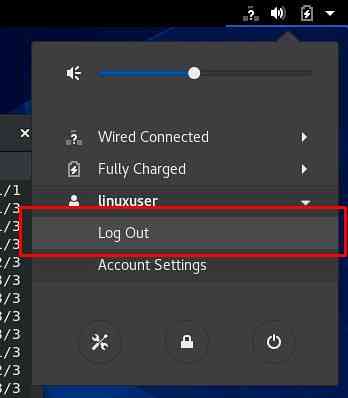
A přihlaste se zpět, abyste zajistili aktualizaci cest kroku.
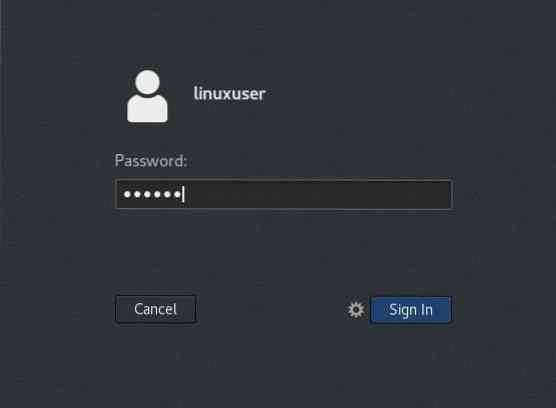
Nyní budeme moci instalovat aplikace z úložiště snap.
Krok 4: Nainstalujte aplikaci z úložiště snap
Pokusme se nainstalovat libovolnou aplikaci z úložiště snap v operačním systému CentOS 8. Například chceme nainstalovat aplikaci, jako je přehrávač médií VLC, z úložiště snap. Chcete-li nainstalovat přehrávač médií VLC z úložiště snap v počítači CentOS 8, zadejte následující příkaz:
$ sudo snap install vlc
To je ono.

Přehrávač médií VLC je nainstalován na CentOS 8, aniž by se staral o jakoukoli závislost.
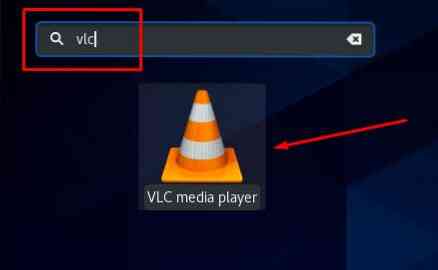
Přehrávač médií VLC můžete spustit ze spouštěče systému CentOS 8.
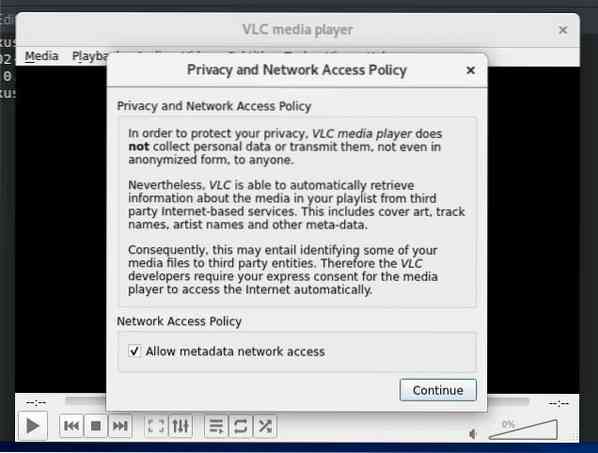
Závěr
Tento příspěvek obsahuje hluboké znalosti Snaps, snap store a snapd. Tento příspěvek prošel podrobným průvodcem, nainstaloval a povolil systém Snap v systému CentOS 8. Také jsme se pokusili nainstalovat aplikaci a zjistili jsme, že je to jako instalace aplikace v mžiku, a nemusíme se starat o žádné závislé balíčky a starat se o ně.
 Phenquestions
Phenquestions


